カラーミーショップ
カラーミーショップ連携について解説します。
ドキュメントの内容は作成時点のカートシステムの仕様に基づいているため、カート側の仕様変更により、一部の手順や設定が異なる場合があります。 最新の情報については、ご利用サービスの公式ドキュメントやサポートサイトをご確認ください。
カラーミーショップ連携|概要
 カラーミーショップにてアフィリコード・システムの計測をする方法を解説します。
カラーミーショップにてアフィリコード・システムの計測をする方法を解説します。
カラーミーショップでは 「タグ計測」 を利用します。
Cookie発行ファイルはアップロードできません。
ITP制限がかかっている場合、広告クリックから1週間以内での購入が必要です。
カラーミーショップ 公式サイト
https://shop-pro.jp/
カラーミーショップ連携|1. アフィリコード・システムの設定
1. 広告主と広告の登録 データ登録がまだの場合は、先に登録を完了してください。
2. 広告素材の登録| 素材種別 | 任意 |
|---|---|
| 遷移方法 | システム経由/直接リンク(どちらも可) |
| システム経由の場合 |
|
3. 着地点タグと成果地点タグを取得
広告管理 > 広告一覧 > 詳細 から取得できます。
注文番号や購入金額を取得したい場合は、成果地点タグ下部にある 「成果識別子」 と 「購入金額」 にチェックをいれて変換してください。
成果地点タグの書き換え
var _ARGSV = "成果識別子";
var _PRICEV = "購入金額";
↓↓
var _ARGSV = "<{$order_no}>";
var _PRICEV = "<{$order_price}>";
その他 tkp1などに返却可能な値
- 商品総数:
<{$order_count}> - 顧客ID:
<{$members_id}> - 商品ID:
<{$order_products_id}> - 購入時の会員ログイン有無:
<{$is_login}> - 会員登録有無:
<{$is_member}>※会員ログインまたは新規会員登録時:true / ゲスト購入時:false
カラーミーショップ連携|2. 着地点タグの設置
1. (上部メニュー) ショップ作成 > デザイン
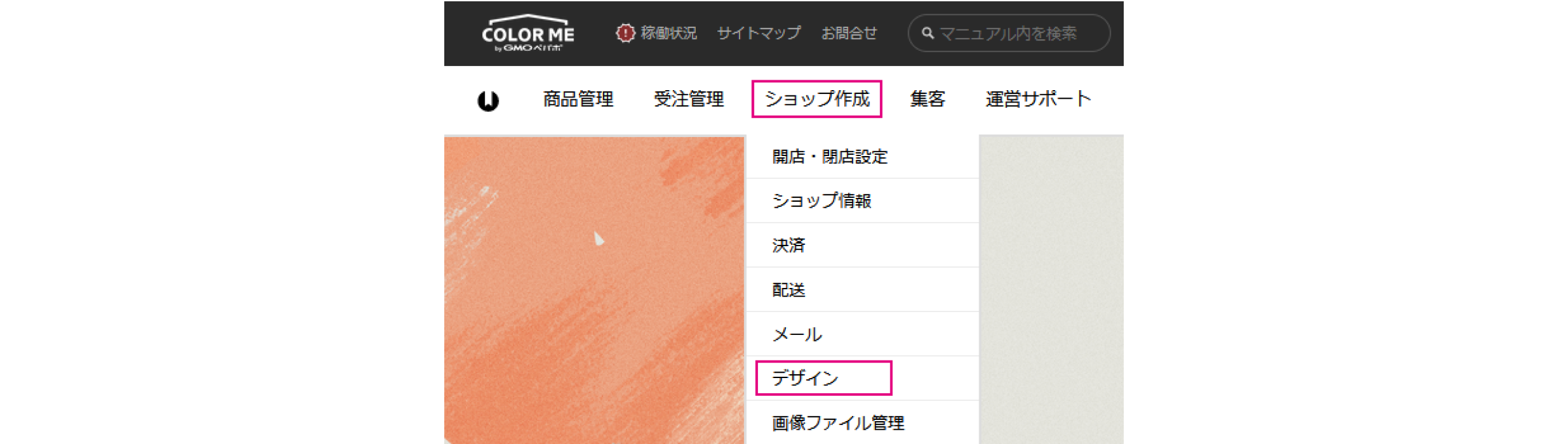
2. テンプレート編集 > 上級モー��ドで編集 > HTML・CSS編集
トップページや商品一覧など、遷移先により編集するページを選択してください。
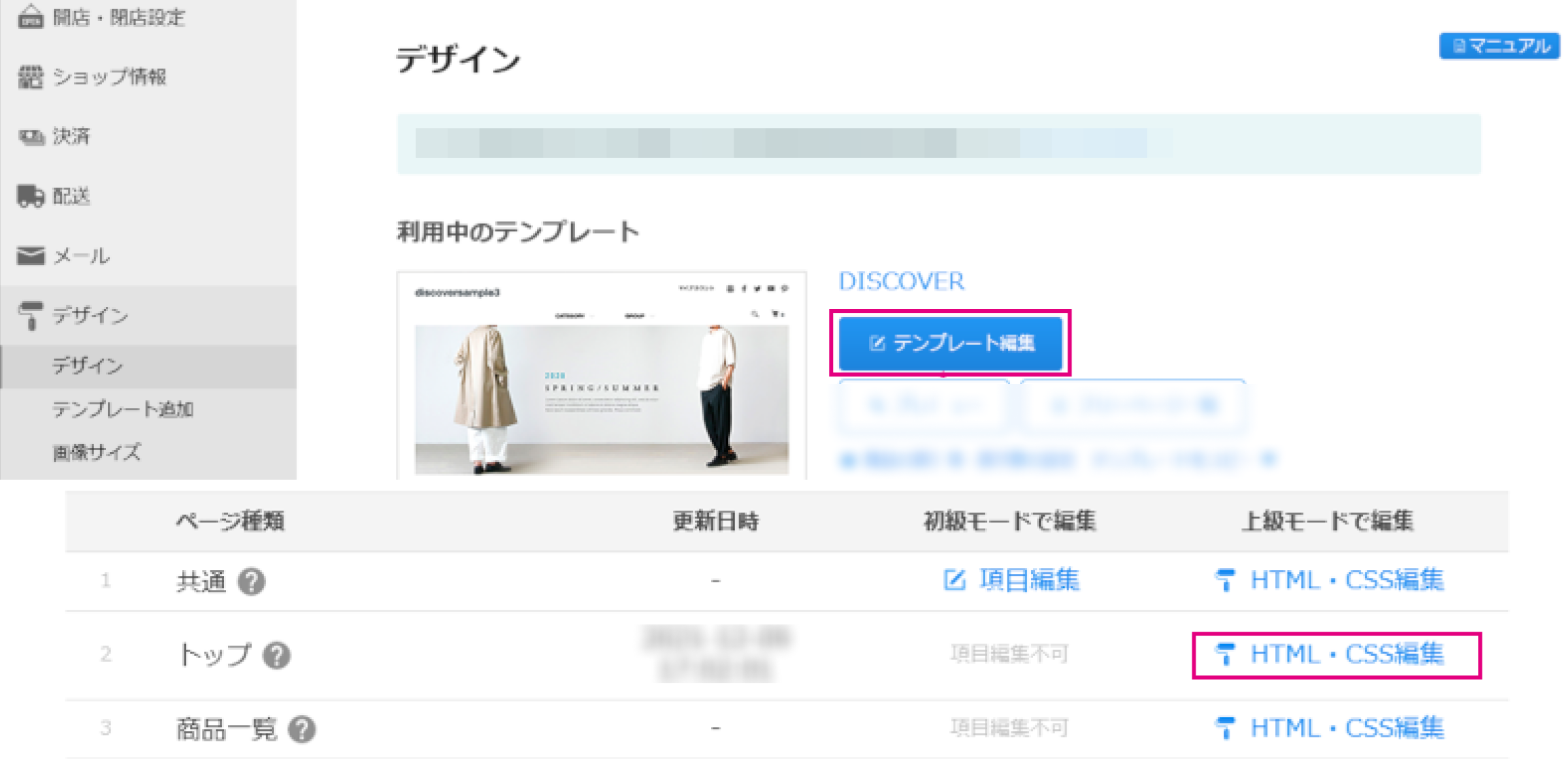
3. 着地点タグを設置して保存
基本的に </body> 上部に設置します。
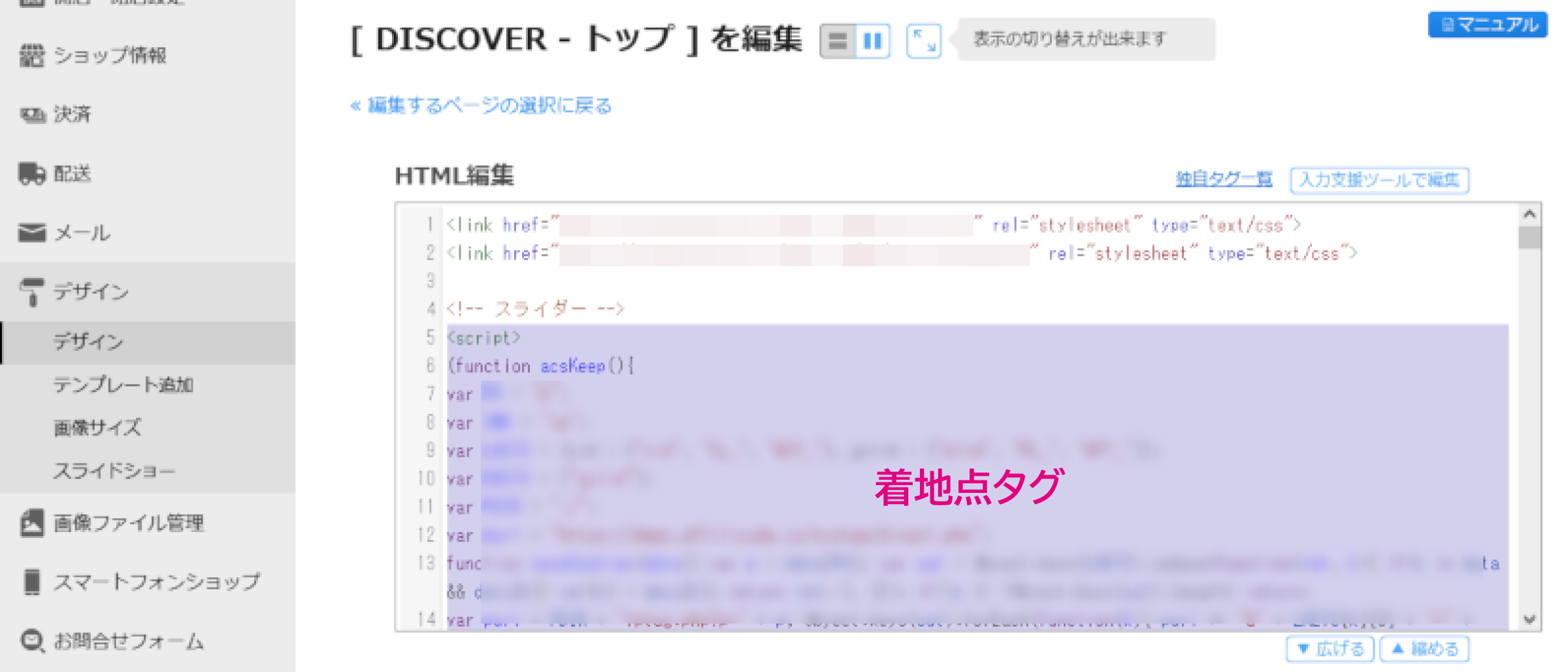
カラーミーショップ連携|3. 成果地点タグの設置
COLOR MEヘルプセンター|コンバージョンタグの設定方法について
https://help.shop-pro.jp/hc/ja/articles/360062486394-コンバージョンタグの設定方法について
1.(上部メニュー) ツール > コンバージョンタグ
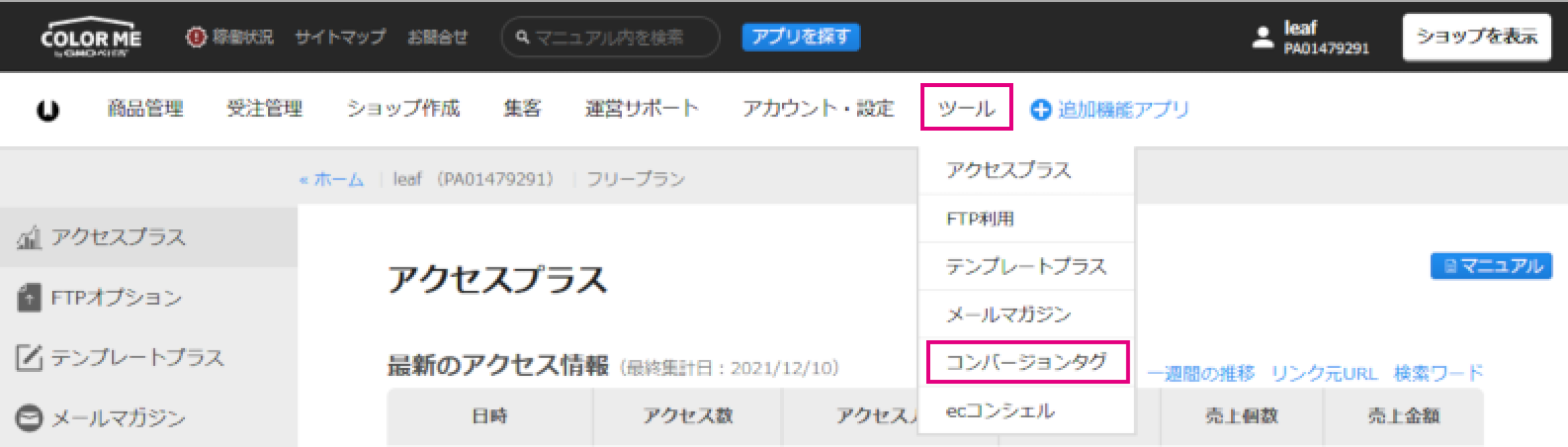
2. 成果地点タグを設置して保存
「bodyタグ内設置」 に成果地点タグを設置して保存します。
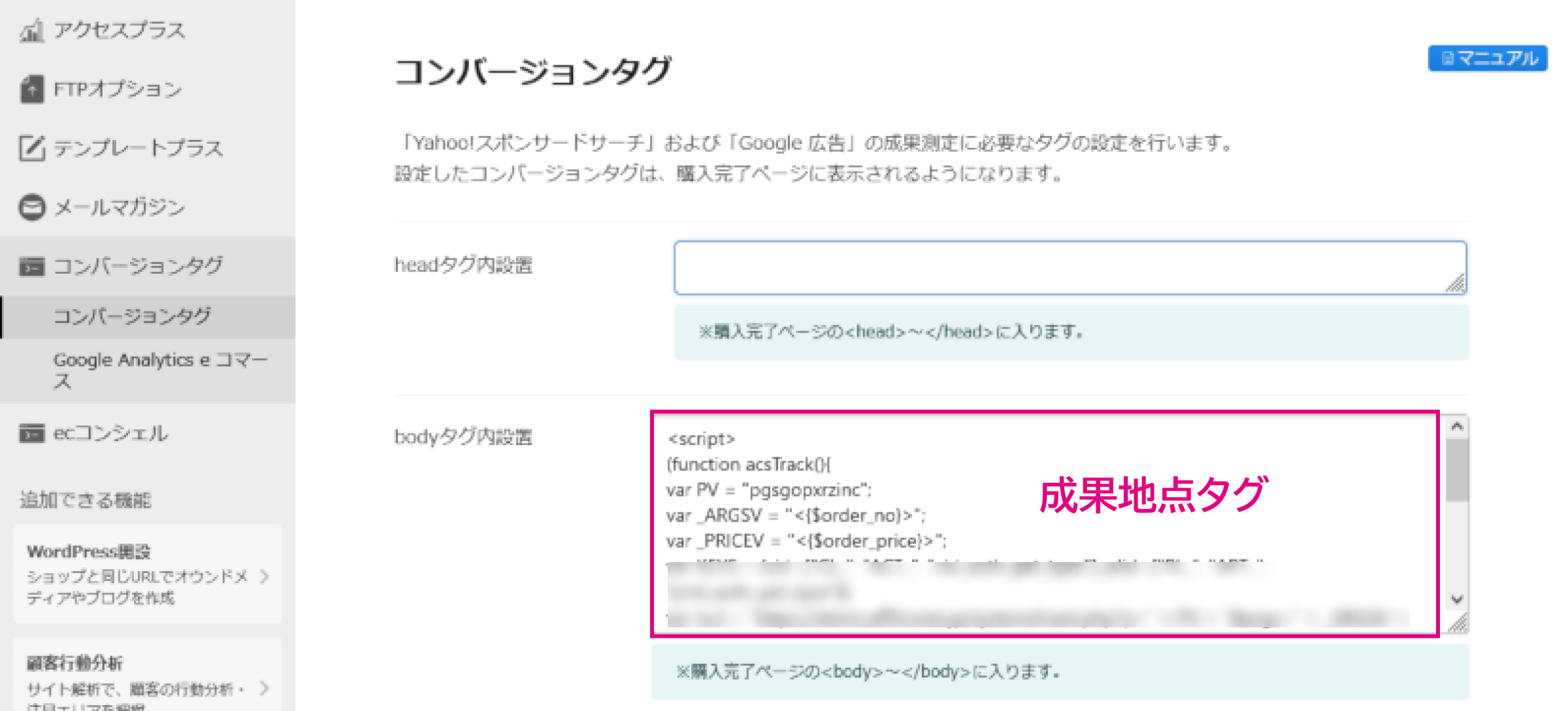
3. 計測テスト 最後にアフィリエイトリンクからテスト注文を行い、成果が発生すれば成功です。